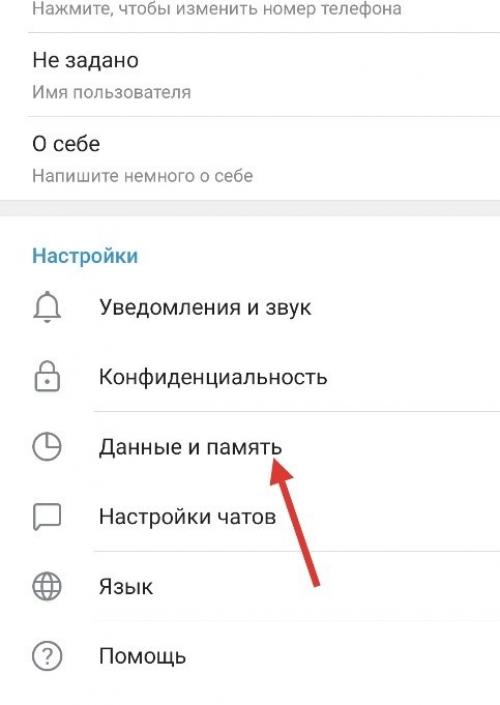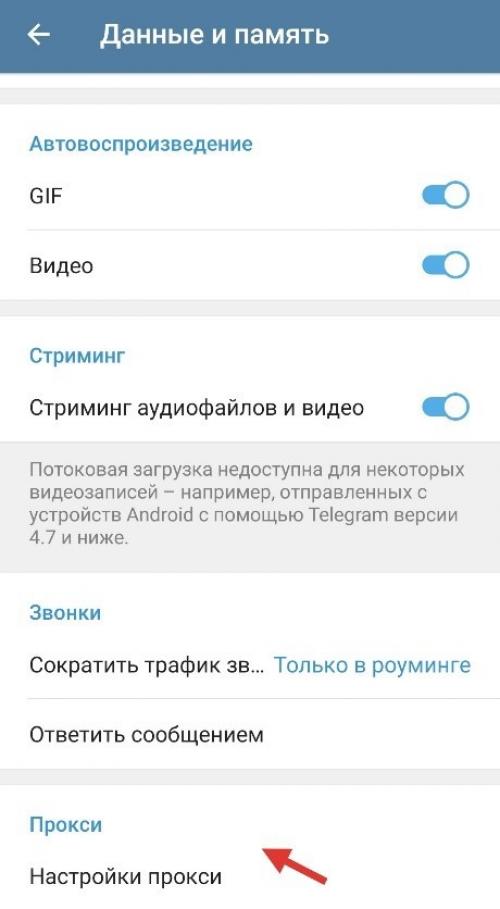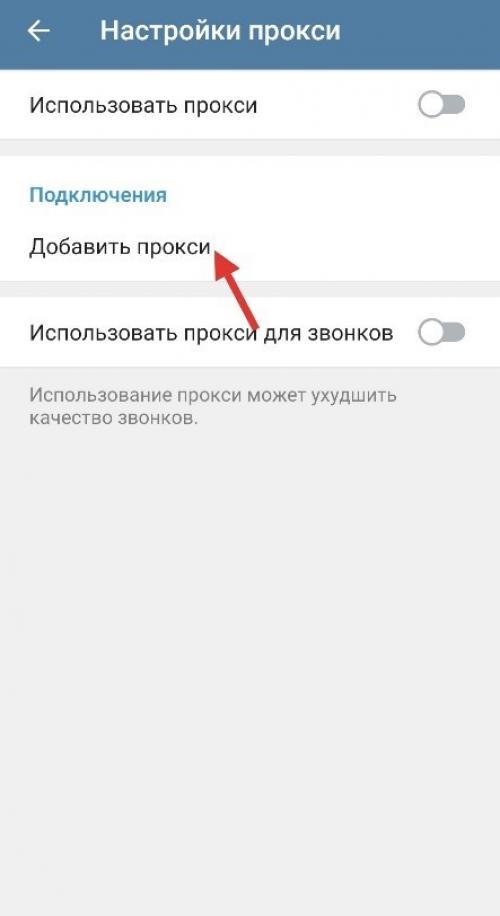Простой и понятный гайд: как настроить socks5 proxy для использования в Telegram
- Простой и понятный гайд: как настроить socks5 proxy для использования в Telegram
- Связанные вопросы и ответы
- Что такое socks5 proxy и зачем он нужен для Telegram
- Как выбрать подходящий сервер для настройки socks5 proxy
- Как добавить socks5 proxy в настройки Telegram на мобильном устройстве
- Какие преимущества обеспечивает использование socks5 proxy в Telegram
- Какие могут быть сложности при настройке socks5 proxy для Telegram
- Как убедиться, что socks5 proxy успешно работает в Telegram
Простой и понятный гайд: как настроить socks5 proxy для использования в Telegram
Настроить Socks5 в Telegram после того, как вы его получили, довольно просто. Как только вы получите все данные от выбранного вами провайдера (обычно это IP-адрес, номер порта и любые учетные данные для аутентификации), откройте Telegram.
На вашем телефоне нажмите на три полоски в левом углу приложения, над всеми чатами. Как только откроется новое контекстное меню, нажмите "Настройки".
Настройки - Изображение от Telegram.org
Затем найдите раздел “Данные и хранилище” и нажмите на кнопку.
Данные и хранилище - Изображение от Telegram.org
Прокрутите до конца вниз и нажмите на “Настройка прокси”.
Настройки прокси - Изображение от Telegram.org
Включите настройку “Использовать прокси”, нажав на переключатель в правой части экрана.
Настройки прокси - Изображение от Telegram.org
Наконец, добавьте все данные вашего прокси-сервера и, как только закончите, нажмите на значок галочки в правом верхнем углу.
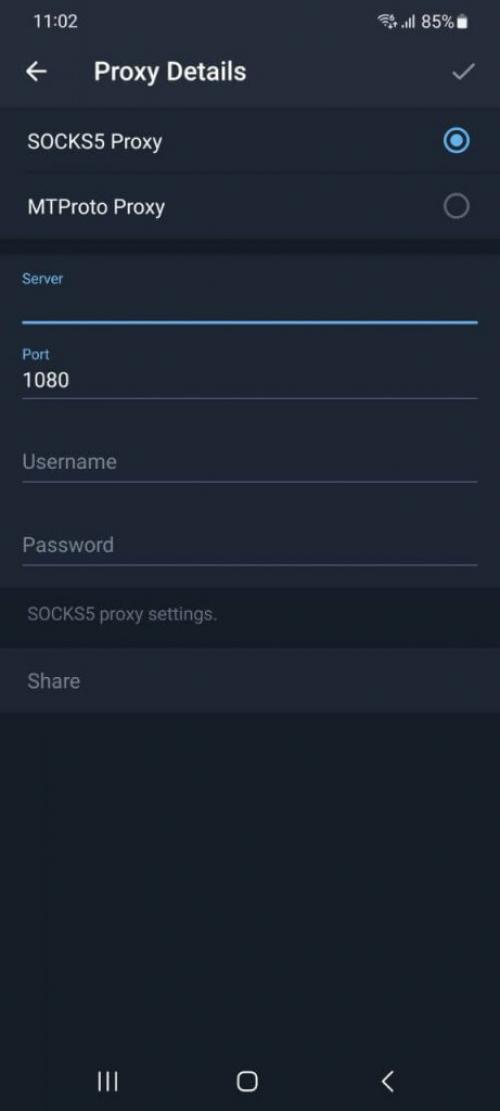
Данные о прокси - Изображение от Telegram.org
Если вы используете Telegram на своем рабочем столе, процесс немного упрощается. Просто перейдите в меню настроек;
Настройки – Telegram для ПК - Изображение от Telegram.org
Выберите "Продвинутые"
Расширенный – Telegram для ПК - Изображение от Telegram.org
теперь прокрутите страницу и нажмите на “Тип подключения”
Тип подключения - Telegram для ПК - Изображение от Telegram.org
Нажмите на “Использовать пользовательский прокси” и добавьте все данные, предоставленные вам выбранным вами провайдером. Если вы решите использовать SOCKS5 или HTTP-прокси (оба работают аналогично), выполните следующие действия:
- Введите имя хоста или IP-адрес вместе с соответствующим номером порта.
- Если ваш сетевой администратор или поставщик услуг попросит вас предоставить учетные данные для входа, введите их в соответствующие поля.
- Как только вы введете необходимые данные, нажмите на кнопку Сохранить.
Настройки прокси – Telegram для ПК - Изображение от Telegram.org
Ура! Теперь вы должны быть подключены к Telegram через прокси-сервер Socks5. Отключить прокси также довольно просто, на вашем мобильном устройстве просто отключите опцию “Использовать прокси”, а на рабочем столе выберите “Отключить прокси” на последнем шаге, и вы будете свободны от прокси.
Связанные вопросы и ответы:
1. Как настроить socks5 proxy в приложении Telegram
Для настройки socks5 proxy в приложении Telegram необходимо зайти в настройки, далее выбрать раздел "Приватность и безопасность", после чего найти пункт "Настройки соединения". Там нужно выбрать тип прокси - socks5, ввести адрес сервера и порт, а также логин и пароль (если они есть). После этого необходимо сохранить изменения и перезапустить приложение.
2. Какие данные нужно ввести для настройки socks5 proxy в Telegram
Для настройки socks5 proxy в Telegram необходимо ввести адрес сервера и порт, а также логин и пароль (если они есть). Эти данные обычно предоставляются вашим провайдером прокси-сервера.
3. Где можно найти информацию о socks5 proxy для Telegram
Информацию о socks5 proxy для Telegram можно получить у провайдера прокси-сервера. Также вы можете использовать специализированные сервисы и сайты, где предоставляются данные о доступных прокси-серверах.
4. Как проверить работу socks5 proxy в Telegram после настройки
Для проверки работы socks5 proxy в Telegram можно отправить текстовое сообщение или попробовать загрузить медиафайл. Если сообщение успешно отправляется или файл загружается, значит прокси настроен правильно и работает корректно.
5. Какие проблемы могут возникнуть при настройке socks5 proxy в Telegram
При настройке socks5 proxy в Telegram могут возникнуть проблемы с некорректным вводом данных (адрес сервера, порт, логин, пароль), а также с блокировкой соединения провайдером прокси-сервера. Также возможны проблемы с настройкой самого приложения Telegram.
6. Можно ли использовать бесплатные socks5 proxy для Telegram
Для использования socks5 proxy в Telegram лучше использовать платные сервисы, т.к. бесплатные прокси-сервера могут быть ненадежными и медленными. Однако, если вы не требуете высокой скорости и безопасности, то можно попробовать использовать бесплатные socks5 proxy для Telegram.
Что такое socks5 proxy и зачем он нужен для Telegram
Несмотря на то что изначальнозадумывался исключительно как мессенджер, со временем он вырос в нечто гораздо большее. Теперь уместнее называть его социальной платформой, где люди не только общаются, но и ведут блоги, объединяются в группы, читают новости, обмениваются медиафайлами и даже используют его как облачное хранилище для своих данных. В общем, универсальная штука. Страшно вспомнить, что Telegram при всех его преимуществах около полутора лет блокировали на территории России. Но этот период сделал его сильнее и позволил обрасти рядом специфических функций. Например, поддержкой прокси. Разбираемся, что это такое и зачем нужно.
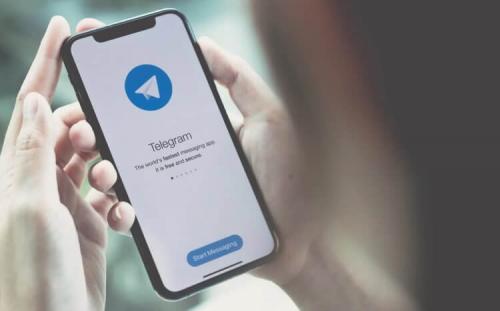
В Телеграм есть поддержка прокси, и не нужно ей пренебрегать
Карты UnionPay в России — где взять и зачем они нужны
Поддержка прокси появилась в Telegram именно в период блокировок со стороны Роскомнадзора. Чтобы поддерживать работу, мессенджеру оказалось недостаточно разветвлённой сети серверов, потому что РКН нет-нет, да и попадал на нужные IP-адреса и блокировал их. В результате пользователи оказывались в ситуациях, когда запустить Telegram просто не удавалось.
Что такое прокси простыми словами
Прокси, в отличие от VPN, не шифрует трафик, но при этом анонимизирует пользователя
Прокси - это сервис либо функция в составе другого сервиса, которая позволяет сделать пользователя анонимным , соединяя его с нужным его сайтом или приложением через промежуточный сервер.
Этот сервер должен находиться в той стране, где целевой сервис не блокируется. Тогда он сможет принять сигнал от пользователя, а потом перенаправить его на тот сайт или приложение, к которому он пытается подключиться.
Прокси отличается от VPN тем, что всего-навсего анонимизирует пользователя, выступая буфером между ним и сервисом, к которому он подключается, но при этом не шифрует трафик, тогда как VPN — шифрует, не позволяя перехватить его третьим лицам.
Внимание! , чтобы не потеряться. Там мы каждый день публикуем эксклюзивные статьи , которые не выходят на AppleInsider.ru.
Предназначение прокси-сервера — сделать так, чтобы провайдер не увидел, что пользователь подключается к блокируемому сервису или сайта. В этом случае блокировка будет невозможной, потому что взаимодействия с запрещёнными IP-адресами не будет. Однако прокси — это двусторонняя история.
Он позволяет аномизировать пользователя не только перед провайдером, но и перед самим сервисом, что удобно, если, например, сам сервис блокирует пользователей из страны вашего нахождения. Несмотря на то что сейчас Роскомнадзор не блокирует Telegram в России , смысл знать, где располагается меню с настройкой прокси-серверов и как их подключить, всё-таки есть.
Как настроить прокси в Телеграм
- Запустите Telegram и перейдите во вкладку «Настройки»;
Подключить прокси может кто угодно, но для этого нужно иметь доступ к какому-нибудь прокси-серверу
- Отсюда перейдите в раздел настроек «Данные и память»;
- Пролистайте параметры в самый низ и выберите «Прокси»;
Прокси-сервера бесплатны, но могут рекламировать каналы или группы
- Включите пункт «Прокси» и подключитесь к прокси-серверу.
Если вы включаете прокси в Telegram впервые, доступных прокси-серверов там не будет. Их нужно добавлять самостоятельно. В самом мессенджере есть целые каналы, посвящённые теме обхода блокировок. Они на постоянной основе публикуют свежие прокси-сервера. Но, если вы не знаете таковых, могу предложить вам несколько вариантов из тех, которыми я пользуюсь сам:,,.
Чтобы добавить прокси в Telegram , просто кликните по ссылке и нажмите «Добавить прокси» в интерфейсе мессенджера. Если подключение пройдёт успешно, вы увидите подпись «Подключён», а рядом с ним пинг. Это задержка в скорости передачи сигнала в миллисекундах, которая связана с использованием промежуточных серверов, выполняющих роль подушки между вами и Telegram.
Поскольку прокси в Telegram бесплатны, а их создателям нужно на чём-то зарабатывать, мессенджер позволяет им размещать рекламу. Она будет появляться в виде отдельной группы или канала над вашими чатами, помечаясь припиской «Реклама». Скрыть её невозможно.Но это плата за использование сервиса по обходу блокировок. Впрочем, нередко прокси-сервера перестают работать, и тогда подключение к ним становится невозможнее. В этом случае просто замените вышедший из строя прокси на другой.
Как выбрать подходящий сервер для настройки socks5 proxy
Вот так, тихо, без оваций и громких речей на Mikrotik завезли поддержку Socks5. Скромная строчка в релизе 6.47 - added support for SOCKS5 (RFC 1928) и ожидания пользователей mikrotik наконец то сбылись.
Краткая справка для тех кто не в теме:
SOCKS это разновидность прокси-сервера. Используется например для доступа к сайтам торрентов. В отличие от HTTP-прокси-серверов, SOCKS передаёт все данные от клиента, ничего не добавляя от себя, то есть с точки зрения конечного сервера, данные, полученные им от SOCKS-прокси, идентичны данным, которые клиент передал бы напрямую, без проксирования.
Отличие SOCKS 4 от SOCKS 5 состоит в том, что SOCKS 5 имеет поддержку сетевого протокола UDP, может работать в схемах со строгой аутентификацией, а также поддерживает сетевую адресацию IPv6 (которую планируют внедрить в будущем, так как современная IPv4 скоро исчерпает все свои возможности). SOCKS 5 дал возможность работы через прокси, даже тем программам, которые изначально не имели такой возможности.
Проще говоря соксы 5 продвинутей.
Настройка Socks5 сервера проста и не затейлива.
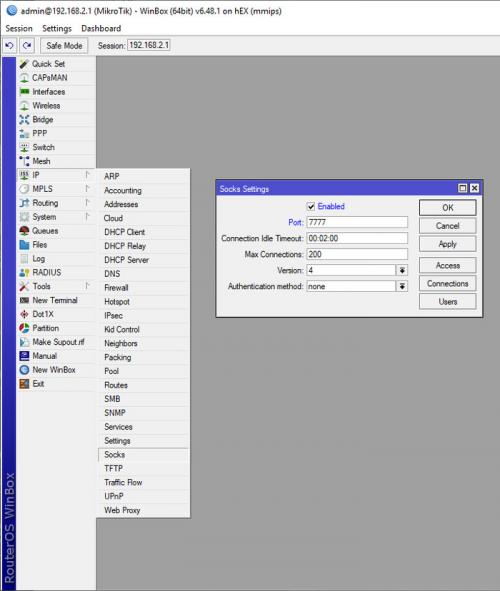
Порт я обычно меняю на не стандартный, чтобы хоть чуть-чуть снизить нагрузку от сканящих все подряд ботов. Выбираем версию протокола 5 и метод аутентификации по паролю:
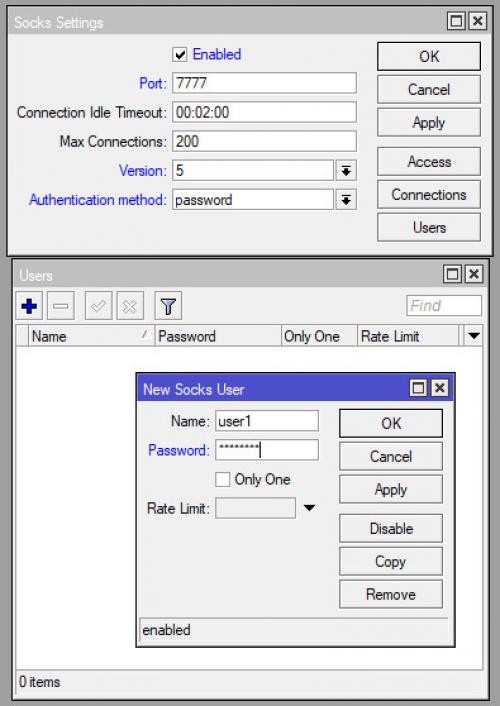
Добавляем пользователя с паролем и на этом базовая настройка Socks5 сервера завершена.
Хотя я обычно добавляю еще ограничение на доступ по IP:
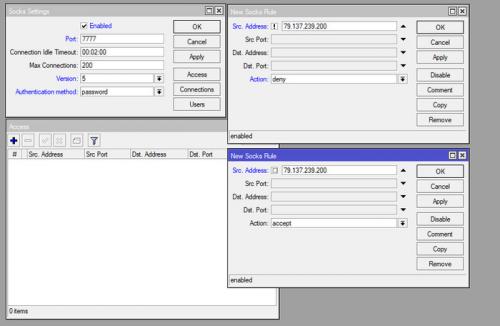
Остается добавить правило в файрволл:
ip firewall filter add chain=input protocol=tcp dst-port=7777 action=accept comment="SOCKS5 TCP"
add chain=input protocol=udp dst-port=7777 action=accept comment="SOCKS5 UDP"или в winbox

Для работы с проксей в хроме использую расширение Proxy Switcher, но он почему то не хочет использовать авторизацию.
Как добавить socks5 proxy в настройки Telegram на мобильном устройстве
Telegram - один из самых удобных и популярных мессенджеров в СНГ. В некоторых странах он заблокирован, но наложенные ограничения можно обойти. Получить доступ из любой точки мира к этому мессенджеру вам поможет настройка прокси в Телеграм. Ниже мы предоставим пошаговую инструкцию, благодаря которой вы поймете, как настроить прокси в Телеграмм за несколько минут.
Эту возможность поддерживают все версии приложения кроме веб-версии. Если же вам необходима настройка прокси в Телеграм для пользования прямо в браузере, тогда нужно зайти в сетевые настройки и подключить ваш прокси. Как это делать подробно рассказано ниже. Там же вы найдете информацию и о том, как отключить прокси в Телеграмме.
Для анонимной работы в этом мессенджере используются SOCKS5 серверы.
Настройка прокси в Телеграм для Android
- В настройках заходим в пункт "Данные и память".

- В открывшемся окне в графе "Прокси" нажимаем "Настройки прокси":

- В окне графа "Подключения". Выбираем "Добавить прокси":

- Отмечаем прокси SOCKS5. В поле "Сервер" вводим IP от прокси, в поле "Порт" - порт SOCKS5. Затем вносим логин от прокси и пароль от прокси-сервера. Нажимаем "Поделиться":

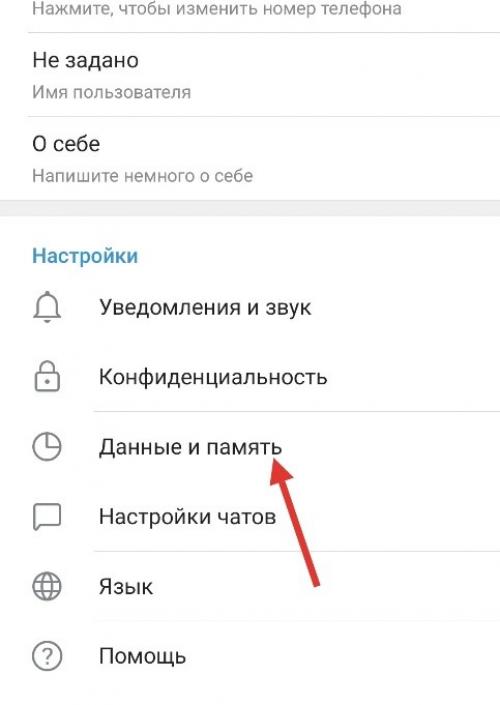
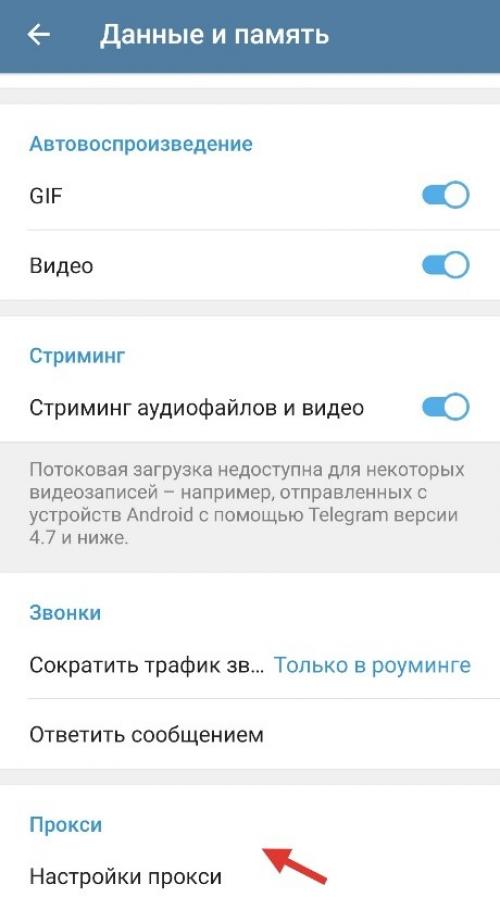
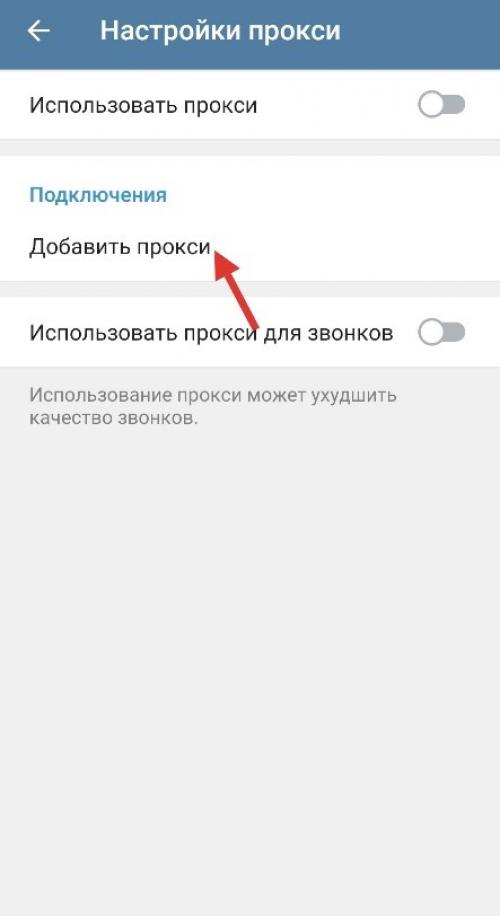
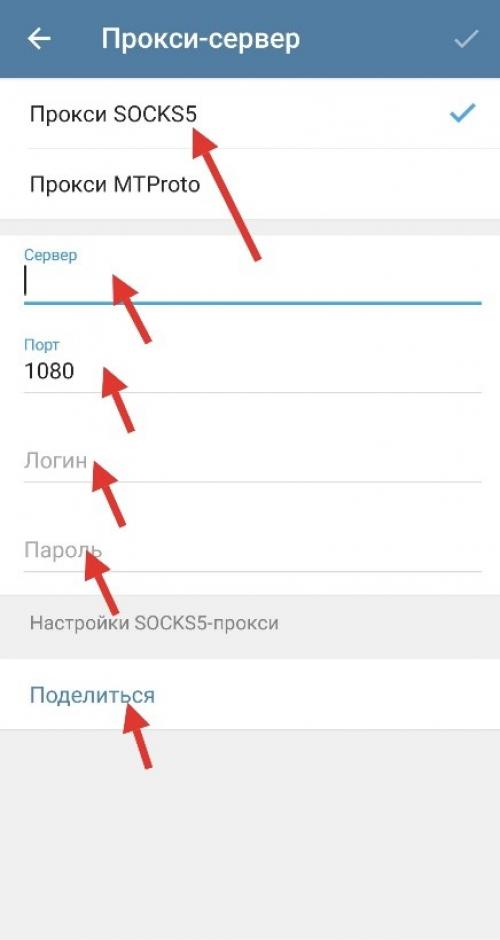
В большинстве случаев приложение для Android настраивает прокси автоматически. Узнайте более детально о подключении сервера-посредника для вашего смартфона, изучив инструкцию по настройке прокси на Android .
Настройка прокси в Телеграм для iOS: iPhone. iPad
- В настройках находим пункт "Данные и память":
- В открывшемся окне в графе "Тип соединения" выбираем "Прокси":
- Далее включаем "Использовать прокси":
- Отмечаем прокси SOCKS5. В графе "Соединение" в поле "Сервер" вводим IP от прокси, в поле "Порт" - SOCKS5 порт. Далее в "Учетные данные" вносим логин от прокси и пароль от прокси-сервера. Нажимаем "Готово":
Вам нужно настроить прокси на iPhone не только для Telegram, но и для других приложений? Тогда следуйте инструкции по настройке прокси на iOS .
Настройка прокси Телеграм для MacOS (макбук)
В настройках Телеграм выбираем пункт "Конфиденциальность". В графе "Тип соединения" напротив "Использовать прокси" должна стоять отметка "Отключено":
Далее нажимаем "Добавить прокси":
Затем пошагово в графе "Соединение" в поле "Сервер" вводим IP от прокси, в поле "Порт" - порт от прокси-сервера. В поле "Аутентификация" вносим логин от прокси и пароль от прокси-сервера:
Нажимаем "Готово":
Если вы пользуетесь гаджетом от Apple, изучите еще инструкцию по настройке прокси в Safari и MacOS .
Настройка прокси в Телеграм для Windows 10, 8.1
Заходим в открытые настройки Телеграм и выбираем пункт "Продвинутые настройки":
В открытом окне пункта "Продвинутые настройки" в разделе "Сеть и прокси" находим "Тип соединения: по умолчанию (TCP)":
Выбираем пункт "SOCKS5". В графе "Адрес сокета" в поле "Хост" указываем IP от прокси, в поле "Порт" - порт от прокси-сервера. В графу "Учетные данные" вводим логин от прокси и пароль от прокси-сервера. Нажимаем "Сохранить":
Телеграм для Windows также умеет настраивать прокси в автоматическом режиме.
Настройка прокси Телеграм не вызывает трудностей и является крайне необходимой для дальнейшей качественной работы в приложении.
Хотите настроить прокси для всех программ на вашем компьютере? Следуйте этой инструкции для настройки прокси на Windows 10 .
Важным напоминанием для пользователей Telegram и Telegram X будет являться то, что совершенно не важно каким именно приложением вы пользуетесь. Их интерфейс в разделе прокси абсолютно идентичен, названия кнопок совершенно одинаковые. Поэтому вопрос "как подключить прокси в Телеграмм" будет одинаков от пользователей обоих приложений, также, как и ответ на него.
Отключение прокси в Telegram сегодня не является правильным решением, так как блокировки, которые регулярно "поражают" это приложение, могут быть опасными как для его работы в целом, так и для личных данных конкретного пользователя. Поэтому рекомендуется производить отключение только временно и в самых крайних случаях.
Пошаговое отключение прокси в Телеграм для Android
- В настройках найти пункт "Данные и память":

- В следующем окне в графе "Прокси" зайти в "Настройки прокси":

- В окне "Настройки прокси" в пункте "Подключения" отключить использование прокси-сервера:

Отключение прокси в Телеграм для iOS (iPhone, iPad)
- В настройках найти пункт "Данные и память":
- В открывшемся окне в графе "Тип соединения" выбрать "Прокси", который находится в активном режиме:
- Далее в графе "Использовать прокси" перевести значок в режим "Выкл.":
После отключения прокси и устранение проблем, вызвавших данное решение, стоит незамедлительно перейти к новой настройке. Это обеспечит безопасное и качественно пребывание в Телеграм.
Занимаетесь SEO-оптимизацией или парсингом? Узнайте, как настраивать прокси в Key Collector.
Какие преимущества обеспечивает использование socks5 proxy в Telegram
Некоторые пользователи, которые нуждаются в серверах, желают сэкономить и выбирают публичные прокси. Найти их не составит труда. Практически каждый современный специализированный ресурс предложит Вам каталог бесплатных вариантов. Но помните, перед тем, как выбрать бесплатную версию,
стоит просчитать все риски и учесть недостатки такого выбора:
- Медленно загружаются страницы. Это вызвано тем, что бесплатными айпи пользуется достаточно большое количество людей. Одновременная эксплуатация прокси множеством людей не обеспечит надлежащей скорости работы.
- Нет гарантии абсолютной безопасности персональных данных. Общедоступные адреса, в отличие от платных proxy, не обеспечат защиту личной информации.
- Функционируют без стабильности. Выбирая бесплатный прокси, сразу учитывайте, что возможны перебои и неполадки в работе. К тому же, Вам придется самостоятельно решать проблемы и бороться с неполадками.
- Нет гарантии. Базы бесплатных прокси обновляются и пополняются ежедневно, поэтому ни один человек, использующий такой сервер, не может быть застрахован от попадания в бан.
Оптимальный выбор – это платные прокси для телеграм. С ними можно забыть о слабой скорости, ограничениях и блокировках. Выбирайте новые proxy для telegram с поддержкой современных протоколов HTTP/HTTPS, SOCKS, приобрести которые можно на нашем сайте. Наши консультанты ответят на все интересующие вопросы и помогут определиться с выбором. Поможем подключить и настроить качественный работающий прокси.
Какие могут быть сложности при настройке socks5 proxy для Telegram
Как работает проксирование по SOCKS5-протоколу: клиент подключается к прокси-серверу, после чего сессия с Telegram-сервером устанавливается уже через него. Так как SOCKS5-сервер расположен за пределами страны, в которой есть блокировка, соединение с Telegram устанавливается успешно. Данный метод будет давать результаты, пока власти не отследят и не заблокируют конкретный прокси-сервер.
Преимущества SOCKS5-proxy для Телеграма:В чем же разница между MTProxy и SOCKS5? В том, что программа-клиент не обращается к прокси, чтобы получить ответ от сервера Telegram и вернуть результат. Приложение взаимодействует с MTProto-прокси так, как-будто это и есть сервер Telegram.
Преимущества MTPROTO-proxy для Телеграмма:
Как убедиться, что socks5 proxy успешно работает в Telegram
Глядя на эту статью , не могу не поделиться методом обхода блокировки.
Все ведь знают, что все телефоны, переписки в соц. сетях, мессенджеры - под контролем властей. Любая переписка, звонок, голосовое сообщение - в нужный момент могут быть прочитаны силовиками. - hidden news
Телеграмм создал небезизвестный Павел Дуров со своим братом Николаем. Идея пришла Дурову после того, как к нему постучали спецназовцы. А точнее в момент, когда он понял, что не может безопасно сообщить брату об этом. А после уже пошла работа над протоколом передачи сообщений, который, теоретически, невозможно взломать. Так появился Телеграмм, который доказал, что они действительно ставят анонимность и безопасность своих пользователей на первое место, а не прибыль.
Но снова власти бросают Дурову вызов, обещая закрыть доступ к сервису на территории РФ, на который ему есть чем ответить - SOCKS5 .
SOCKS (сокращение от «SOCKet Secure») — сетевой протокол, который позволяет пересылать пакеты от клиента к серверу через прокси-сервер прозрачно (незаметно для них) и таким образом использовать сервисы за межсетевыми экранами (фаерволами). - wiki
Так что рекомендую включить поддержку данного протокола прямо сейчас, до наступления блокировки мессенджера, которая, скорее-всего, скоро настанет.
1. Откройте настройки десктопной версии мессенджера и найдите «Расширенные настройки»
2. Смените тип соединения на «TCP с нестандартным SOCKS5 -прокси»
3. Введите адрес прокси-сервера и порт. Прокси можно найти в интернете, рекомендуется использовать европейские или же американские.
4. Осталось поставить галочку «Использовать IPv6 и сохранить настройки.
Не знаю, вышли ли обновления для мобильних приложений, которые поддерживают данный протокол, так что советую включить автообновления.
А если Вы хотите максимально уберечь свои данные на мобильном, раз уже говорим о безопасности, то рекомендую включить двухшаговую верификацию:
1. Заходим в меню «Настройки» и выбираем пункт «Приватность и безопасность»
2. В подразделе «Безопасность» ищем строку «Двухэтапная авторизация» и нажимаем на нее.
3. Открывается страница с полем для ввода пароля. Желательно, чтобы придуманная комбинация содержала цифры и символы с разным регистром.Включение двухфакторной авторизации.
4. После ввода пароля необходимо его подтвердить для исключения ошибок.
5. Для защиты от забывчивости сервис предлагает указать подсказку, которая направит мысли в правильное русло и позволит вспомнить комбинацию символов.
6. Следующий этап – ввод адреса электронной почты, с помощью которого осуществляется процедура восстановления пароля. Данный шаг можно пропустить, однако это единственный способ осуществить вход в систему, если вспомнить исходную комбинацию не помогает даже подсказка.Включение двухфакторной авторизации.
7. На указанный e-mail придет ссылка для подтверждения изменений. Нажимаем ссылку, после чего должно появиться сообщение о том, что двухфакторная верификация для данного аккаунта включена.
Глядя на эту статью, не могу не поделиться методом обхода блокировки.
Телеграмм создал небезизвестный Павел Дуров со своим братом Николаем. Идея пришла Дурову после того, как к нему постучали спецназовцы. А точнее в момент, когда он понял, что не может безопасно сообщить брату об этом. А после уже пошла работа над протоколом передачи сообщений, который, теоретически, невозможно взломать. Так появился Телеграмм, который доказал, что они действительно ставят анонимность и безопасность своих пользователей на первое место, а не прибыль.
Но снова власти бросают Дурову вызов, обещая закрыть доступ к сервису на территории РФ, на который ему есть чем ответить - SOCKS5.
Рекомендация
Так что рекомендую включить поддержку данного протокола прямо сейчас, до наступления блокировки мессенджера, которая, скорее-всего, скоро настанет.
Шаги для включения SOCKS5-proxy
Откройте настройки десктопной версии мессенджера и найдите «Расширенные настройки».
Смените тип соединения на «TCP с нестандартным SOCKS5-прокси».
Введите адрес прокси-сервера и порт. Прокси можно найти в интернете, рекомендуется использовать европейские или американские.
Осталось поставить галочку «Использовать IPv6 и сохранить настройки».
Не знаю, вышли ли обновления для мобильных приложений, которые поддерживают данный протокол, так что советую включить автообновления.
А если Вы хотите максимально уберечь свои данные на мобильном, раз уже говорим о безопасности, то рекомендую включить двухшаговую верификацию: